Users Guide
Table Of Contents
- Sicherheitsvorkehrungen
- Produktüberblick
- Merkmale und Vorteile des Remote Console Switches
- Intelligentes SIP-Modul
- Multi-Plattform-Support
- Kompatibilität mit den intelligenten Kabeln von Avocent® IQ-Modulen
- OSCAR-Benutzeroberfläche
- Integrierte Weboberfläche
- DSView® 3 Managementsoftware-Plug-in
- Virtual Media
- Sicherheit
- Verschlüsselung
- Betriebsmodi
- Video
- FLASH-Aktualisierung
- Kaskadierte (gestufte) Erweiterung
- Merkmale und Vorteile der Remote Console Switch Software
- Merkmale und Vorteile des Remote Console Switches
- Installation
- Steuern des Systems über die Analogports
- Anzeigen und Auswählen von Ports und Geräten
- Navigation in der OSCAR-Benutzeroberfläche
- Konfigurieren der Menüs der OSCAR- Benutzeroberfläche
- Anzeigen von Versionsinformationen
- Scannen des Systems
- Einstellen der Unterbrechungswarnmeldung
- Anzeigen von Konfigurationsinformationen
- Ausführen der Systemdiagnose
- Senden an Server
- Stromüberwachungsgeräte
- Verwenden des Viewers
- Zugriff auf Server über die integrierte Weboberfläche
- Interaktion mit dem angezeigten Server
- Funktionen des Viewer-Fensters
- Anpassen des Viewers
- Anpassen der Viewer-Auflösung
- Anpassen der Videoqualität
- Minimieren der Farbverfälschungen von Remote-Videositzungen
- Verbessern der Farbanzeige des Bildschirmhintergrunds
- Einstellen der Maus-Skalierung
- Minimieren des Mausspureffekts
- Verbessern der Mausleistung
- Anzeigen von mehreren Servern über den Scan-Modus
- Scannen der Server
- Statusanzeigen der Miniaturansicht
- Navigation in den Miniaturansichten
- Mit Makros Tastenanschläge an Server senden
- Sitzungsoptionen – Register „Allgemein“
- Bildschirmaufzeichnung
- Trennung
- Virtual Media
- Verwalten des Remote Console Switches mithilfe der integrierten Weboberfläche
- Migration von Switches von der Remote Console Switch Software
- Anzeigen und Konfigurieren der Remote Console Switch-Parameter
- Ändern der Remote Console Switch-Parameter
- Einrichten von Benutzerkonten
- Sperren und Freigeben von Benutzerkonten
- Aktivieren und Konfigurieren von SNMP
- Aktivieren von individuellen SNMP-Traps
- Anzeigen und Resynchronisieren von Serververbindungen
- Ändern eines Servernamens
- Anzeigen und Konfigurieren von gestuften Switch-Verbindungen
- Anzeigen von SIPs und IQ-Modulen
- Anzeigen von Versionsinformationen für den Remote Console Switch
- Aktualisieren der Firmware
- Steuern des Benutzerstatus
- Neustart des Systems
- Verwalten der Konfigurationsdateien für den Remote Console Switch
- Verwalten der Benutzerdatenbanken
- Installieren eines Webzertifikats
- Verwalten von PDUs
- Migrieren des Remote Console Switches
- LDAP-Funktionalität für den Remote Console Switch
- Überblick
- Die Struktur von Active Directory
- Standardschema im Vergleich zum erweiterten Dell Schema
- Standardinstallation
- Konto für „Admin umgehen“ konfigurieren
- Konfigurieren von DNS-Einstellungen
- Konfigurieren der NTP-Einstellungen (Network Time Protocol)
- Konfigurieren der LDAP-Authentifizierungsparameter
- LDAP-SSL-Zertifikate
- Anzeigen von CA-Zertifikatsinformationen
- Konfigurieren von Gruppenobjekten
- Konfigurieren von Active Directory mit Dell Schemata-Erweiterungen für den Zugriff auf RCS
- Hinzufügen von Benutzern und Berechtigungen zu Active Directory mithilfe von Dell Schemata- Erweiterungen
- Verwendung der Dell Zuordnungsobjekt-Syntax
- Zugriffssicherheit bei Konsolenumleitung
- Verwenden von Active Directory zur Anmeldung am Remote Console Switch
- Anforderung zur Benennung von Zielgeräten für die LDAP-Implementierung
- Häufig gestellte Fragen
- Anhang A: Remote Console Switch Software – Tastatur- und Maus- Tastenkombinationen
- Anhang B: TCP-Ports
- Anhang C: MIBs und SNMP-Traps
- Anhang D: FLASH-Aktualisierungen
- Anhang E: Technische Daten
- Anhang F: Technischer Kundendienst
- Stichwortverzeichnis
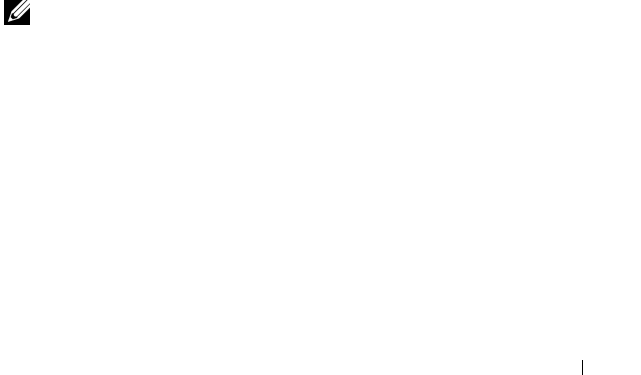
LDAP-Funktionalität für den Remote Console Switch 177
Zuordnungsobjekt erstellen
Das Zuordnungsobjekt ist von einer Gruppe abgeleitet und muss einen
Gruppentyp enthalten. Der Zuordnungsbereich gibt den Sicherheitsgruppentyp
für das Zuordnungsobjekt an. Wenn Sie ein Zuordnungsobjekt erstellen,
müssen Sie den Zuordnungsbereich wählen, der dem hinzuzufügenden
Objekttyp entspricht. Wählen Sie beispielsweise „Universal“ aus, sind die
Zuordnungsobjekte nur dann verfügbar, wenn die Active Directory-Domäne
mindestens im einheitlichen Modus betrieben wird.
So erstellen Sie ein Zuordnungsobjekt:
1
Klicken Sie im MMC-Fenster „Konsolenstamm“ mit der rechten
Maustaste auf einen Container.
2
Wählen Sie
Neu – Dell SIP-Objekt
aus, um das Fenster „Neues Objekt“ zu
öffnen.
3
Geben Sie einen Namen für das neue Objekt ein.
4
Wählen Sie
Zuordnungsobjekt
aus.
5
Wählen Sie den Bereich für das Zuordnungsobjekt aus.
6
Klicken Sie auf
OK
.
Objekte zu einem Zuordnungsobjekt hinzufügen
Unter Verwendung des Fensters „Eigenschaften“ für das Zuordnungsobjekt
können Sie Benutzer oder Benutzergruppen, Berechtigungsobjekte sowie SIP-
Geräte oder SIP-Geräteobjekte zuordnen.
HINWEIS: Im Windows 2000-Modus oder einem höheren Modus müssen Sie
Universalgruppen verwenden, um Ihre Benutzer oder SIP-Objekte über Domänen
zu erstrecken.
Sie können Gruppen von Benutzern und SIP-Geräten hinzufügen.
Die Erstellung Dell-bezogener Gruppen erfolgt auf die gleiche Art und
Weise wie die Erstellung anderer Gruppen.
So fügen Sie Benutzer oder Benutzergruppen hinzu:
1
Klicken Sie mit der rechten Maustaste auf das Zuordnungsobjekt und
wählen Sie
Eigenschaften
aus.
2
Wählen Sie das Register
Benutzer
und klicken Sie auf
Hinzufügen
.
3
Geben Sie den Namen des Benutzers oder der Benutzergruppe ein und
klicken Sie auf
OK
.










